AceMovi Video Editor Review PRÓS E CONTRAS (2021) - Editor de vídeo fácil de usar
Publicados: 2021-09-22Editar vídeos nem sempre é fácil, mas também não precisa ser complexo. Usar um software de edição de vídeo intuitivo que não requer muito conhecimento técnico avançado pode ajudá-lo a criar todos os tipos de criações de vídeo exclusivas e atraentes.
Os amadores podem fazer vídeos de aparência profissional com a ajuda de um software que executa várias funções de edição. Mas novas soluções de software de edição estão sendo introduzidas regularmente, por isso pode ser um desafio determinar qual ferramenta é a certa para você.
AceMovi Video Editor construiu uma reputação como um recurso de edição de vídeo confiável. Ele pode simplificar a narração e vem com títulos, transições, efeitos, filtros e outros recursos úteis . Você pode editar vídeos rapidamente e adicionar elementos de imagem, vídeo e áudio da biblioteca de ações incluída.
Nesta revisão do AceMovi Video Editor, discutirei algumas das funções deste software, como opções de gravação de tela e formatos de vídeo. Vou examinar tudo o que essa ferramenta tem a oferecer antes de fazer uma avaliação final.
Análise do AceMovi Video Editor
Você terá funções de gravação e edição de tela com o AceMovi Video Editor. Os vídeos podem ser importados e alterados ou gravados direto da tela. Uma janela de visualização estará na parte superior da tela e uma linha do tempo estará próxima à parte inferior da tela na visualização principal.
A maioria das pessoas que editou vídeos antes deve estar acostumada com esse tipo de configuração. Os clipes podem ser reorganizados na linha do tempo conforme desejar. A janela de visualização permite que você veja as alterações. Você pode adicionar elementos de áudio às trilhas, adicionar transições e fazer outras edições na linha do tempo.
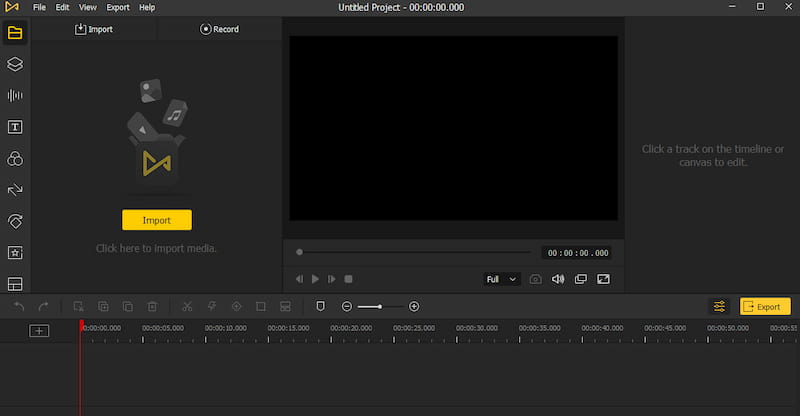
Não deve levar muito tempo para você aprender e dominar este sistema. Mesmo pessoas que nunca editaram vídeos antes podem entender as funções do editor de vídeo rapidamente. Um mouse e teclado são tudo o que é necessário. As teclas de atalho podem ajudar a maximizar a eficiência.
A edição correta do AceMovi precisará ser instalada em seu computador Windows ou Mac . É compatível com Mac OS 10.8 e posterior e Windows XP e posterior. Você não precisa da máquina mais recente com o sistema operacional mais recente para executar o software e começar a editar vídeos.
Recursos
AceMovi é uma ferramenta de edição de vídeo poderosa que vem com muitos recursos para criar e melhorar rapidamente qualquer vídeo com um grande número de efeitos de vídeo, filtros, padrões, etc .:
- Suporte de plataforma - vídeos de alta qualidade podem ser criados em computadores Windows e Mac.
- Suporte de formato - LG TV, PSP, Xbox, Huawei, Galaxy Series, Apple TV, iPad, iPhone, OGV, 3GP-2, 3GP, MPG, MKV, MOV, M4V e MP4 são alguns dos dispositivos e formatos atualmente suportados.
- Operações básicas - você pode ajustar a velocidade, girar, dividir e cortar vídeos. Outras funções também podem ser executadas, como arrastar, exportar, compartilhar vídeos, adicionar transições, música e outros efeitos, importar mídia e gravar sua tela.
- Operações avançadas e gravação - Sites, software, PPT e chamadas de vídeo podem ser gravados em seu dispositivo Windows ou Mac. Você também pode concluir operações como adicionar áudio, texto, comportamentos, animações, transições e filtros às suas criações.
- Biblioteca de estoque - Muitos modelos, faixas de música, imagens e vídeos estão disponíveis na biblioteca de estoque incluída. Eles podem ser adicionados aos seus projetos conforme você achar adequado.
- Visualização em tempo real - os vídeos podem ser visualizados conforme você faz alterações neles.
- Compartilhamento de mídia social - Os vídeos podem ser exportados e compartilhados no Facebook, YouTube, Vimeo e outros sites semelhantes ou em seu computador local.
- Resoluções personalizadas - a tela pode ser salva com resoluções personalizadas.
- Nenhuma curva de aprendizado íngreme - Você não precisa de muito conhecimento ou experiência em edição para usar este software.
- Tutoriais para edição de vídeo - vários tutoriais úteis de edição de vídeo podem ajudar a melhorar seu vídeo final.
- Vários formatos de saída - uma versão de desktop de alta resolução ou um tamanho de tela móvel são os formatos de saída predeterminados.
- Editor de texto - as predefinições de texto permitem implementar vários elementos animados e de texto em seus vídeos.
- Filtros - você pode aprimorar seus vídeos com as diferentes sobreposições e filtros disponíveis.
- Ótimas transições - Zoom, whisk, dividir, mesclar, empurrar, limpar, deslizar e fade são as transições fundamentais que podem ser usadas. As opções de duração e mudança de modo permitem que você altere cada transição.
- Keyframing - Atributos de vídeo diferentes podem ser personalizados por meio de keyframing. Os videoclipes e os elementos podem ter sua posição, escala, orientação e opacidade.
- Tela dividida - AceMovi permite dividir até seis telas ao mesmo tempo. Cada tela terá opções de controle.
Interface
A interface de edição de vídeo do AceMovi é muito semelhante a muitas outras ferramentas comparáveis. Você pode editar qualquer vídeo que escolher usando as opções listadas abaixo:
- Janela de importação - quando você estiver pronto para editar vídeos, é aqui que você começará. Áudio, vídeo e outros gráficos podem ser adicionados ao seu projeto a partir desta janela. Escolha o arquivo que deseja e selecione a opção Importar. Deve levar apenas alguns minutos para que o arquivo solicitado seja importado.
- Biblioteca embutida - A biblioteca tem muitas músicas de fundo, efeitos sonoros, movimentos, efeitos e animações predefinidas para escolher. Você pode começar a editar depois de arrastar e soltar o conteúdo selecionado.
- Barra de ferramentas de edição - você pode modificar, cortar e editar o conteúdo existente nesta seção.
- Editando a linha do tempo - aqui, você pode arrastar e soltar animações, gráficos, elementos de áudio e visuais e camadas em seus vídeos. Mais de uma linha do tempo pode ser criada. Essas linhas do tempo podem então ser implementadas como várias camadas de edição de vídeo.
- Janela de edição - Certos arquivos que você especifica podem ser alterados nesta janela. Basta escolher o vídeo da linha do tempo de edição que você deseja e fazer os ajustes necessários.
- Janela de visualização - sua edição pode ser revisada lado a lado nesta seção. Todas as alterações feitas na janela de visualização serão aplicadas temporariamente para que você possa visualizá-las e fazer outras edições conforme necessário.
Opções de edição
Selecionar a opção “importar” na barra de menu que aparece na parte superior da tela permitirá que você carregue e edite os arquivos de mídia. Você também pode gravar a atividade do monitor pressionando o botão Gravar.
A Biblioteca de mídia no lado esquerdo terá tudo o que foi gravado e importado. Ele atua como uma paleta ou área de transferência na qual você pode arrastar e soltar qualquer clipe.

Uma pequena barra de ferramentas pode ser encontrada entre a biblioteca de mídia e a linha do tempo. Dentro desta barra de ferramentas estão os controles para aplicar zoom, recortar e dividir vídeos . Você pode cortar o final ou início de diferentes vídeos e adicionar um carimbo de data / hora aos vídeos.
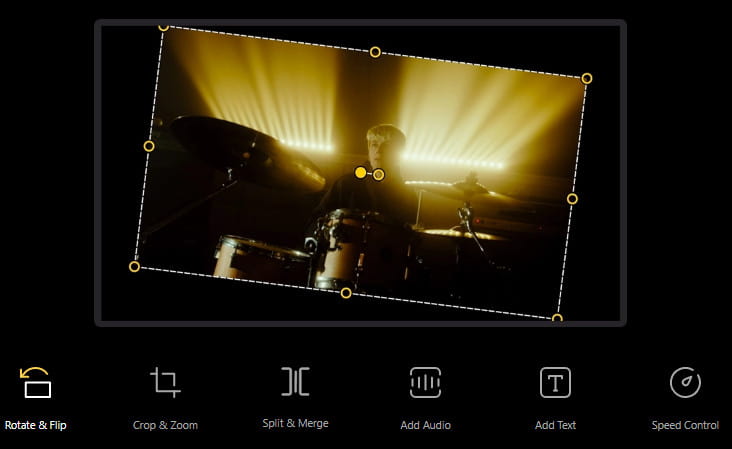
Selecionar a opção Configurações abrirá a janela Editar que oferece mais opções. Você pode ajustar o equilíbrio de cores, o volume e a posição do seu vídeo. As imagens podem ser aumentadas ou suavizadas , e você pode adicionar efeitos e outros elementos do menu de edição.
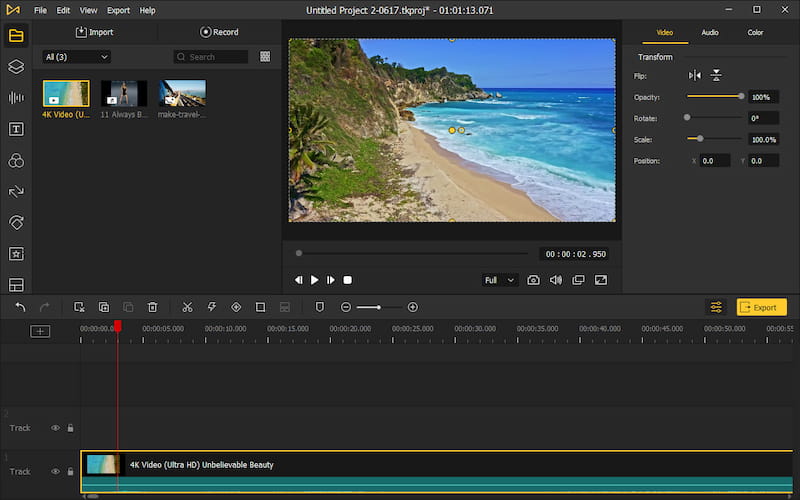
Ao clicar no ícone “Áudio” , você pode começar a pesquisar efeitos sonoros instantaneamente. Filtros semelhantes aos que você provavelmente já viu no Instagram podem ser aplicados junto com sobreposições de texto . Existem muitas imagens de fundo, adesivos e setas diferentes no menu Elementos.
Transições e animações também podem ser aplicadas. As transições entre clipes diferentes são aprimoradas com as transições. Você pode implementar animações por alguns segundos em uma parte de um videoclipe ou no vídeo inteiro. Mosaicos e outros efeitos podem ser gerenciados com controles regionais. O recurso de tela dividida é outra opção útil. Você pode visualizar seu trabalho concluído antes de exportar.
Conversão AceMovi e formatos
A criação do arquivo final é a última etapa do processo. Os vídeos podem ser produzidos para Xbox e iPad e nos formatos OVG, 3GP, 3GP-2, MOV, MPG, MKV e MP4 conforme necessário.
Cada vídeo será otimizado para o sistema específico ao qual se destina. Você também pode enviar vídeos diretamente para o YouTube , Facebook, etc. Os vídeos são otimizados para o site para o qual são enviados.
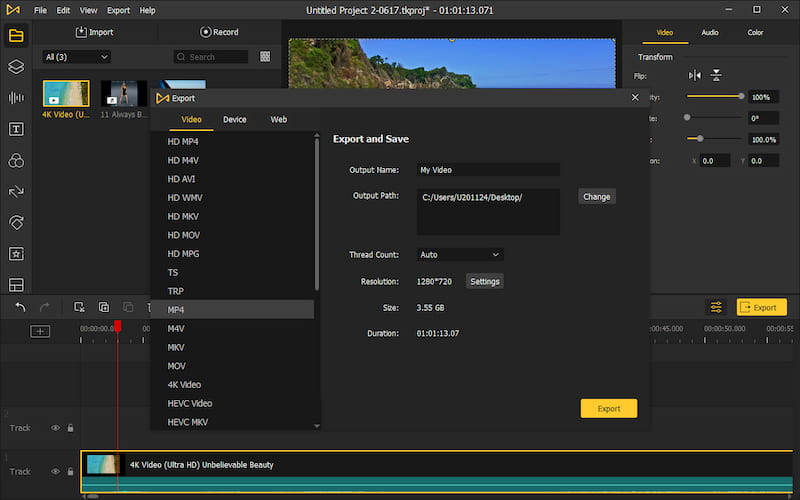
Isso simplifica o upload, porque você não precisa se preocupar com o formato do site de mídia social no qual deseja que suas criações sejam postadas.
Gravação de tela e outros extras
Você pode gravar sua tela, bem como gravar apresentações e chamadas de zoom, se desejar. Seu conteúdo de vídeo pode ser alterado adicionando arquivos de áudio e vídeos da biblioteca incluída.
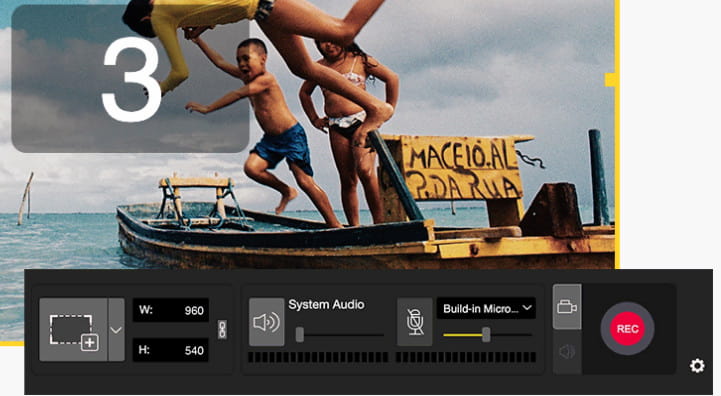
Você pode usar quaisquer elementos desta coleção que desejar. O modelo e a coleção de conteúdo continuam a se expandir e complementam muito bem o pacote de software.
Preços
Você pode comprar o AceMovi Video Editor em uma base mensal ou anual. O custo de uma licença de um mês é de US $ 19,95. Adquirir a ferramenta para uma licença de um ano valerá a pena a despesa se você planeja editar vídeos regularmente.
Você também pode optar pela versão gratuita . Você verá uma marca d'água que será aplicada na parte superior de todos os vídeos editados com a versão gratuita. Esta é a única diferença principal entre a versão gratuita e a paga. Você pode experimentar a versão gratuita para ver se esta é a ferramenta de edição de vídeo certa para as suas necessidades.
Você pode escolher entre três planos pagos. Os planos pagos são os seguintes:
- O plano de um mês está disponível por $ 19,95 por mês.
- Você pode comprar o plano de um ano por $ 39,95 anualmente.
- Há também um plano vitalício que pode ser adquirido por US $ 59,95 como um custo único.
Os mesmos recursos serão fornecidos, independentemente de você comprar o plano de um mês, o plano de um ano ou o plano vitalício.
Prós e contras
Aqui estão as vantagens e desvantagens de usar o AceMovi Video Editor.
PRÓS
- A interface é muito intuitiva.
- Todos os principais formatos de vídeo e áudio são suportados.
- As opções na biblioteca de ações são impressionantes.
- Existem versões da ferramenta para Windows e Mac.
- Versão gratuita disponível.
CONTRAS
- Não existe uma versão do Linux no momento.
- Não é possível exportar conteúdo apenas de áudio.
Conclusão da revisão do AceMovi Video Editor
O AceMovi Video Editor é uma ótima ferramenta. Todos os principais formatos de vídeo são suportados. O software não o limitará em termos de saídas ou fontes. Existem sobreposições de texto, animações, transições e muitos outros efeitos que podem ser aplicados.
O novo áudio pode ser dobrado, apresentações podem ser criadas com tela dividida e os vídeos podem ser unidos. Você terá mais recursos à sua disposição, graças à biblioteca de estoque integrada, para dar aos seus vídeos uma aparência mais profissional.
Os usuários frequentes provavelmente ficarão melhor comprando uma licença de um ano ou vitalícia. A interface é simples e o AceMovi Video Editor é incrivelmente eficaz e flexível. Ele pode ser usado para criar todos os tipos de vídeos exclusivos e atraentes em nenhum momento.
AceMovi Video Editor

Prós
- Preço acessível
- Fácil de usar
- Todos os principais formatos de vídeo e áudio são suportados
- Versão gratuita disponível
- Boa biblioteca de estoque
- Visualização em tempo real
- Opção de tela dividida
Contras
- Sem versão para Linux
